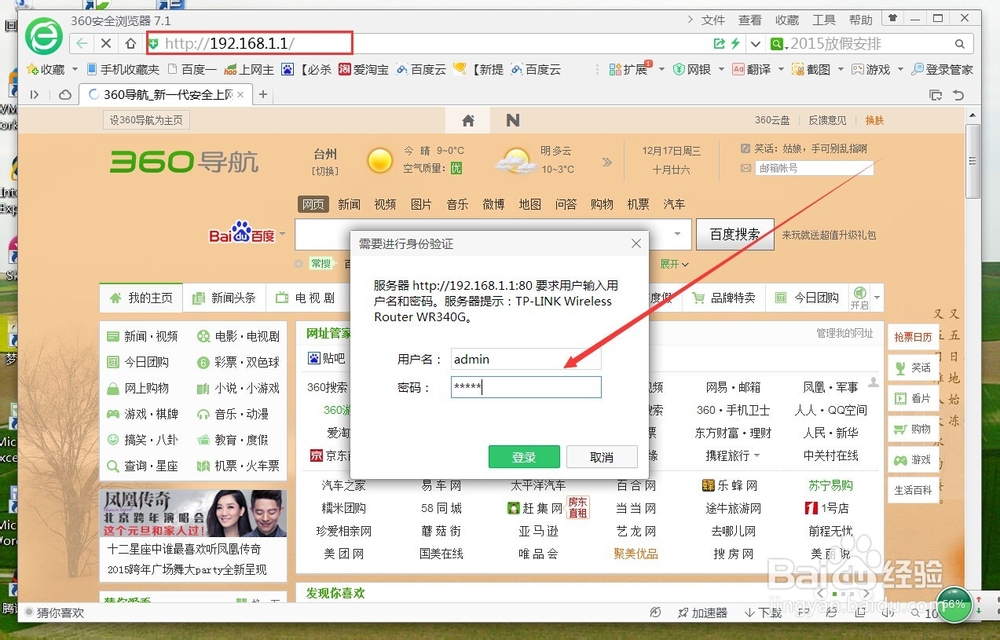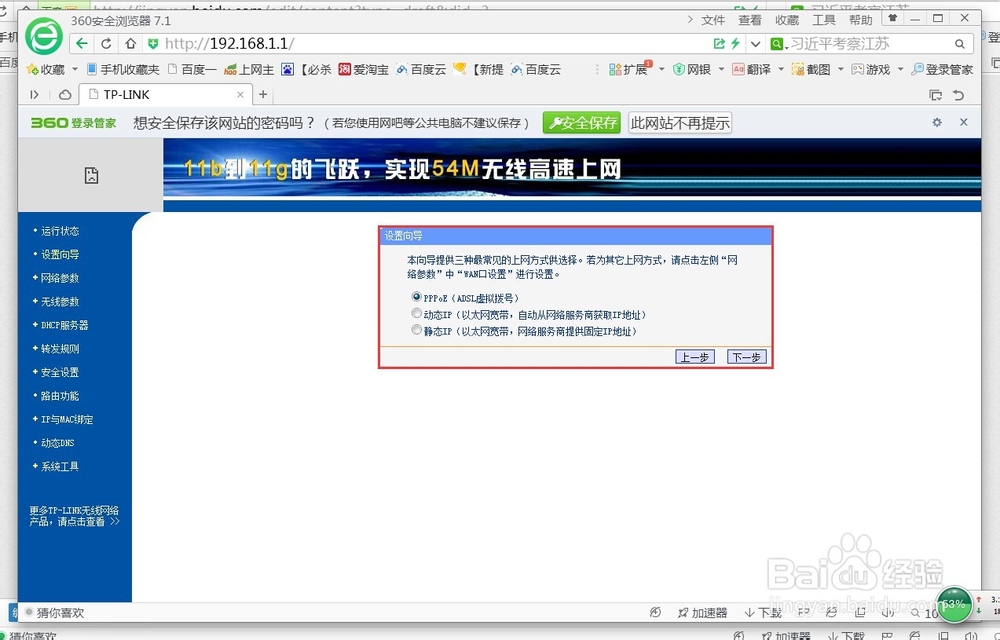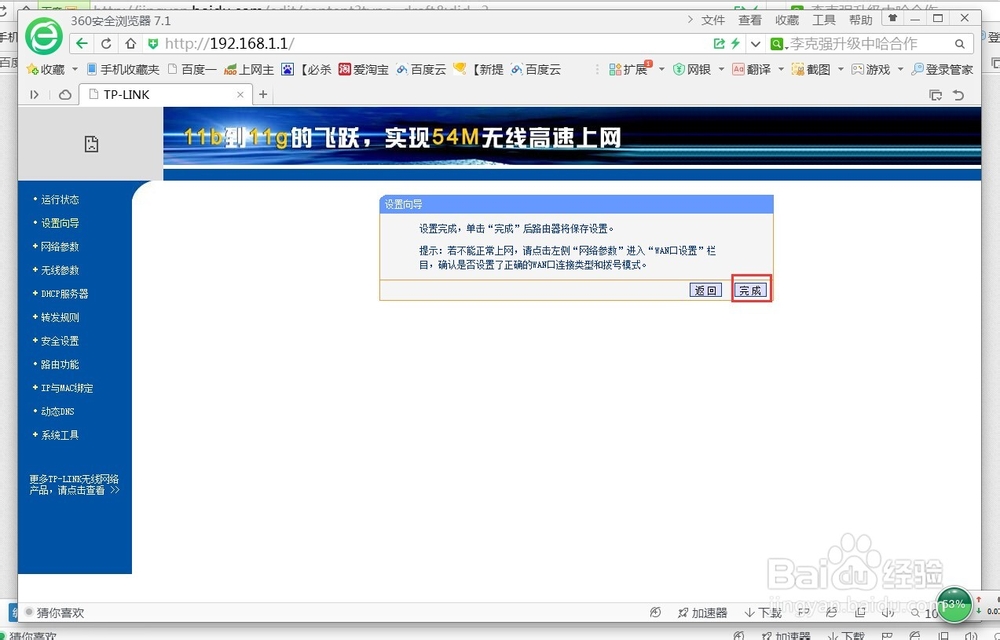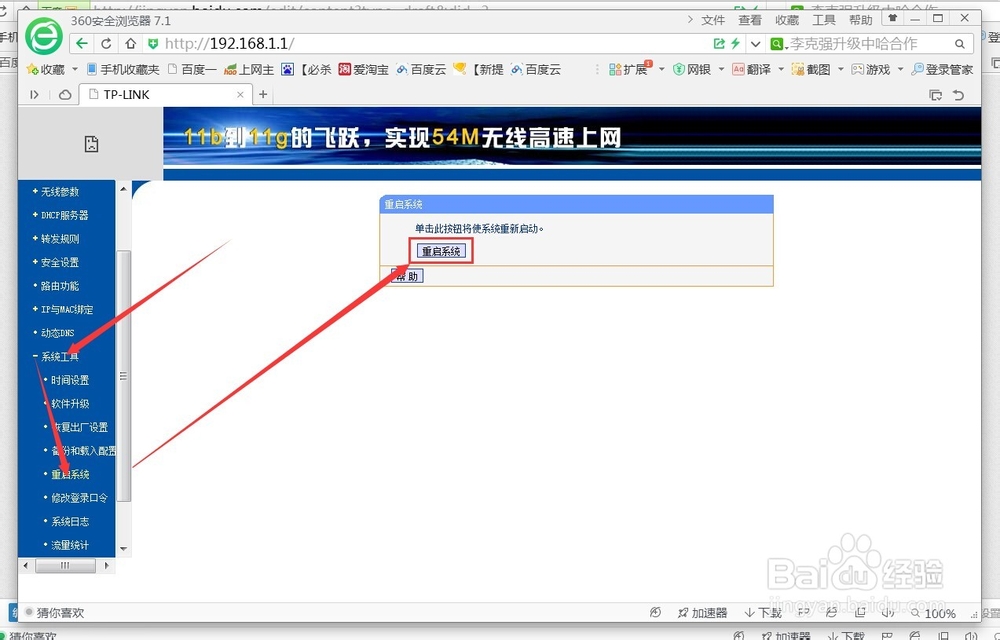设置TP-LINK路由器详解
1、首先确定使用猫的电脑可以正常上网,然后将主机的网口和路由器LIN端口两端用网线连接好。
2、路由器正常连接主机后打开浏览器,输入 【192.168.1.1】默认的账号是admin秘密也是admin..
3、进入这个界面后点击设置向珑廛躬儆导,值得说的是一般的宽带用户都是需要选择PPPoE(ADSL虚拟拨号)设置路由器的,使用这个设置的话需要输入宽带号和密码。而如果是犴鲻嗵聒光纤的宽带【一般光纤的都会带有路由功能】就可以选择动态ip,这样比较方便不需要输入宽带号和密码就可设置好路由器。
4、这里用麻烦些的PPPoE(ADSL虚拟拨号)来示范,选择PPPoE(ADSL虚拟拨号)后点击下一步,输入宽带号和密码点击下一步,眺螗熨膣本向导页面设置路由器无线网络的基本参数,不用管那些参数默认就可以了,再左键下一步,选择开启开启无线安全PSK密码,输入想要给路由器无线设置的密码,点击下一步然后点击完成。
5、这个时候左键系统工具,点击重启系统再单击重启系统。将猫接口的网线连接到wan端口打开主机浏览网页,看是不是可以了。
声明:本网站引用、摘录或转载内容仅供网站访问者交流或参考,不代表本站立场,如存在版权或非法内容,请联系站长删除,联系邮箱:site.kefu@qq.com。
阅读量:69
阅读量:23
阅读量:73
阅读量:63
阅读量:35